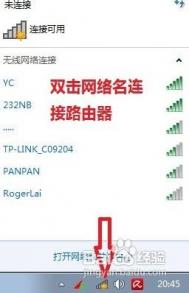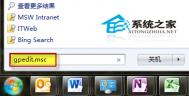两行命令让你的win7也能当无线路由使用
在只有网线和笔记本电脑,没有无线路由器的情况下,你的iPad、手机就不能上网了吗?当然不是!只要你的本本中安装的是Win7系统,就可以将它打造成一个无线路由器,让iPad通过电脑上网了。
首先,我们在开始菜单中找到命令提示符,或直接键入cmd快速搜索,右键单击它,选择以管理员身份运行。

以管理员身份运行命令提示符
在命令提示符中运行以下命令启用虚拟无线网卡:
netsh wlan set hostednetwork mode=allow ssid="win7 ap wow!" key=wifimima

输入命令启用虚拟无线网卡
这一行命令中包含三个参数:
1.Mode:是否启用虚拟Wifi网卡,改为disallow则为禁用,虚拟网卡即会消失。
2.Ssid:指定无线网络的名称,最好为英文。
3.Key:指定无线网络的密码。该密码用于对无线网进行安全的WPA2加密,能够很好的防止被蹭网。
这三个参数也可以在需要的时候单独使用,比如你只想禁用虚拟Wifi网卡,那么只要使用mode=disallow命令就可以完成了。
接下来,为了让iPad可以使用笔记本电脑已经连接的网络,需要启用Internet连接共享功能。打开网络和共享中心窗口,点击已经连接到的网络,在网络状态对话框中点击属性。
(本文来源于图老师网站,更多请访问http://m.tulaoshi.com)
打开网络连接

打开连接属性
在属性对话框中切换到共享标签,勾选允许其他网络用户通过此计算机的Internet连接来连接,并选择允许其共享Internet的网络连接在这里即我们的虚拟Wifi网卡。

启用Win7连接共享
问题1:上次在帮一朋友弄的时候发现,他的本地连接属性里没有共享选项,如下图,现提供解决方案。

解决方案:之所以出现这种情况,往往都是因为你的网卡的驱动有问题。具体操作步骤如下:
1.%20备份你的网卡驱动,或者下一个带网卡的驱动精灵备用
2.%20卸载(不是更新,更新是没有用的)你的本地连接网卡驱动
3.%20如果你是win7系统,此时系统可能会检测到网卡的异常并自动装上驱动,你可以看下共享选项是否出来
4.%20如果系统没有自动装驱动,可以手动装下,建议驱动精灵,还是蛮好用的
5.%20基本以上4步就搞定,如果还是不行,可能就是你电脑不支持。
问题2:本地连接属性里共享选项是出来了,但在进行一系列操作,点击确定的时候又报错了,如下图,现提供解决方案。
解决方案:这个大多数都是没有启动%20windows%20firewall%20导致的%20%20,因为很多卫士什么的,都会禁用掉,只要启用就行了。启用的方法很简单:
(本文来源于图老师网站,更多请访问http://m.tulaoshi.com)1.%20打开%20本地服务管理器,开始菜单所有程序管理工具服务(一般都有),或者直接%20%20点击开始按钮搜索框中输入:服务,回车打开服务管理界面
2.%20找到%20Windows%20Firewall%20这个服务名,启动这个服务即可。
建议:3.%20打开你的安全卫士等相关优化工具,找一键优化项检测下,如果检测到你刚才启动的这个Windows%20%20Firewall服务,那就把这个优化项永久的忽略掉,否则你下次做完电脑优化后,又不能共享无线网络了。没有忽略选项?那就卸了这个优化工具吧,这都没有还留它干啥。
继续在命令提示符中运行以下命令:
netsh%20wlan%20start%20hostednetwork
输入命令开启Win7虚拟无线网卡
看到已启动承载网络的提示后,即表示已开启我们之前设置好的无线网络。再回到网络连接中就可以看到,虚拟无线网卡已经开启了我们所指定的无线网络。

开启Win7虚拟无线网卡
完成以上所有设置后,就可以在iPad的网络连接中看到我们在Win7中开启的无线路由了,名称就是第一次在命令提示符中输入的ssid=后面的字符win7 ap wow!,密码则是key=后面的字符wifimima。
如何在Win7/Win8中打开32位版IE10和IE11
在64位操作系统中,有些程序会同时安装64位和32位,IE浏览器便是如此,有些时候某些插件不支持64位,我们只能开启32位版IE运行。
在IE7 ~ IE9版本(m.tulaoshi.com)下我们很容易就可以打开32位版,只需打开 C:Program Files (x86)Internet Exploreriexplore.exe 就是32位版的IE了。
听起来挺容易的,那为什么要写这篇文章呢?
因为!从 IE10 开始这件事变复杂了!微软把 32 位版跟 64 位版的 IE 一体化了!所以不管你是从 Program Files 还是 Program Files (x86) 开启的 IE 都是相同的!这对开发者来说很困扰阿 ~
如果你想要在 Win7/Win8 中打开32位版 IE10 和 IE11,可以进行下面的操作:
1、同时按下 Windows + R 键打开运行,在输入 Regedit 按下确认打开注册表编辑器。

2、展开至 HKEY_CURRENT_USERSoftwareMicrosoftInternet ExplorerMain,在右侧列表中找到 TabProcGrowth 设定为非 0,如果这个数值型态是 DWORD,那可以设定为 1,如果型态是字串,可以设定为 medium。

3、继续在右侧列表中找到 Isolation (Windows 8 下面名称为 IsolationImmersive)设定为 PMIL,然后在重启IE浏览器即可。

Win7系统出现乱码的解决办法
系统出现乱码这个是图老师小编遇到过一个算比较偏门的问题吧!图老师小编也没发现他的电脑有什么设置跟我的电脑不一样的。但是他的电脑就是各种乱码,以下是2张乱码图片:


1.比较老的系统要注意到的问题。
因为比较老的系统在注册表里面的"ANSI(00)"项和"OEM(FF)"的值不是YES,所以我们要去把它改成YES,如果没这个值要添加这个值。
这两项的位置,点击开始 - 运行 - 输入regedit,然后定位到:HKEY_LOCAL_MACHINE - SYSTEM - 图老师CurrentControlSet - Control - FontAssoc - AssociatedCharset。
这个问题在比较新的系统,都是已经改为yes的,所以只要老系统注意以下就行了。
2.有的系统要改下另外一项值
定位到HKEY_CURRENT_USER - Control Panel - International。在它的右侧找到Locale项,将它的项值改成00000804。